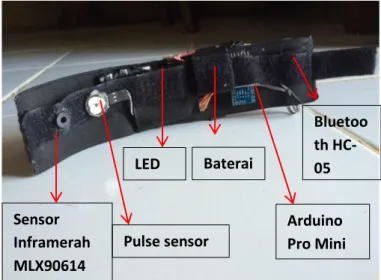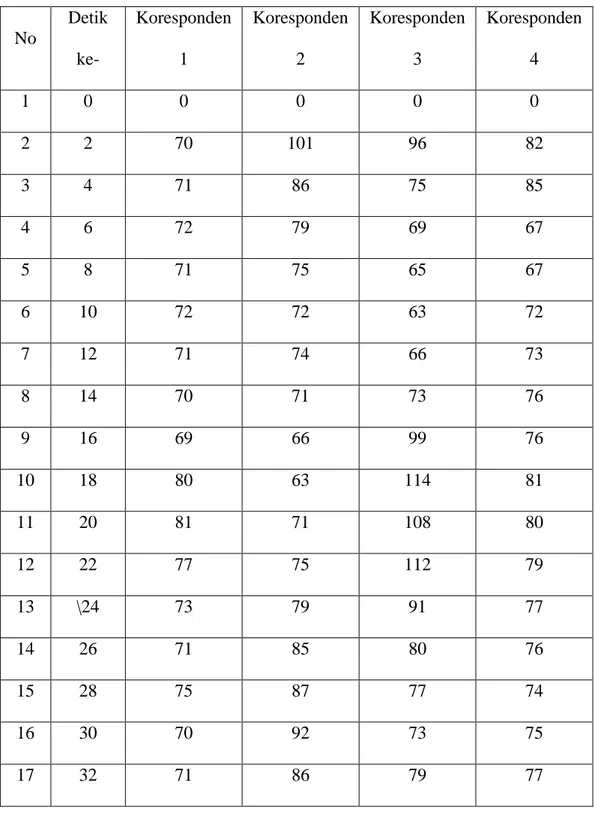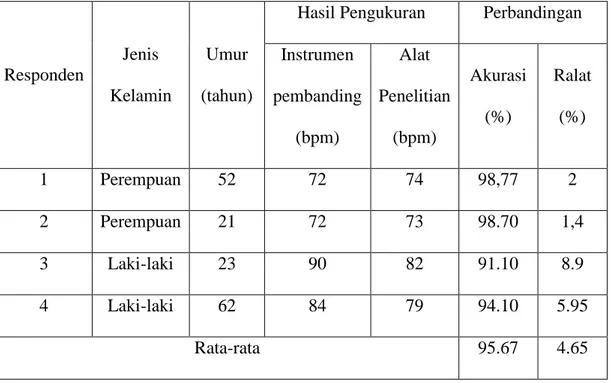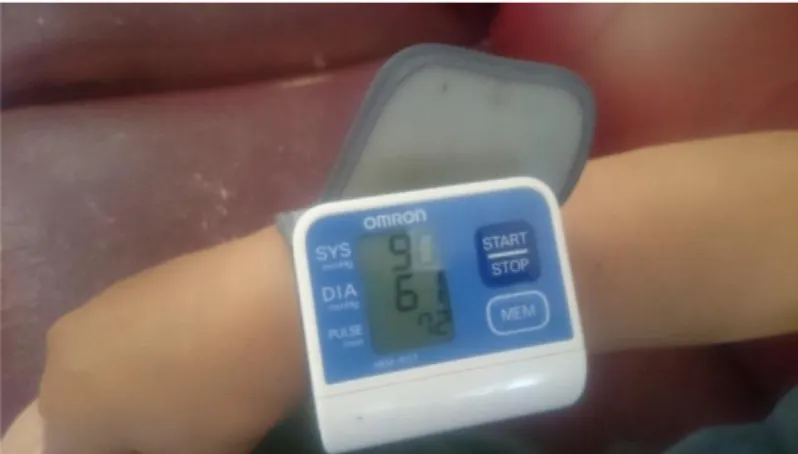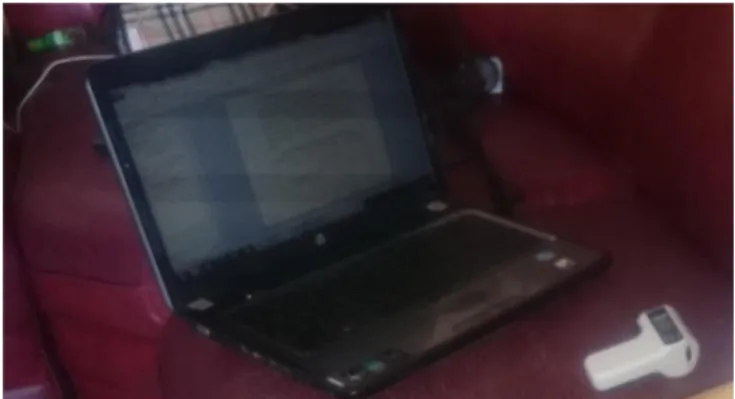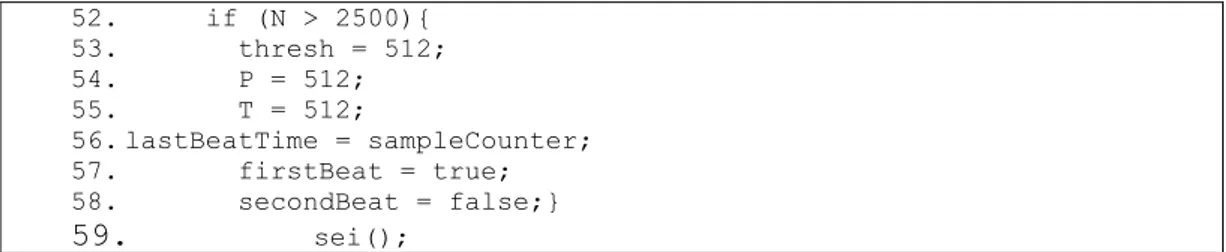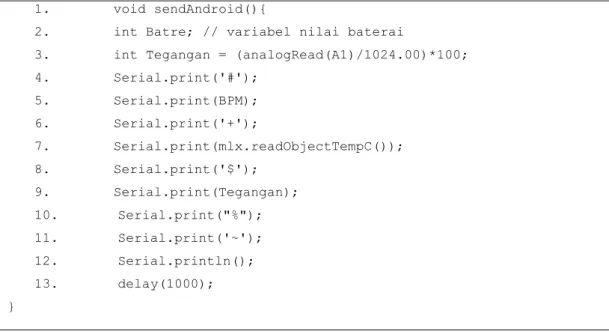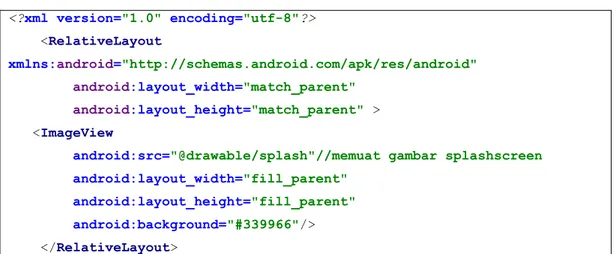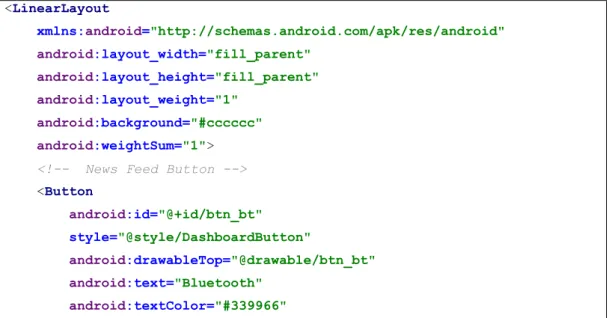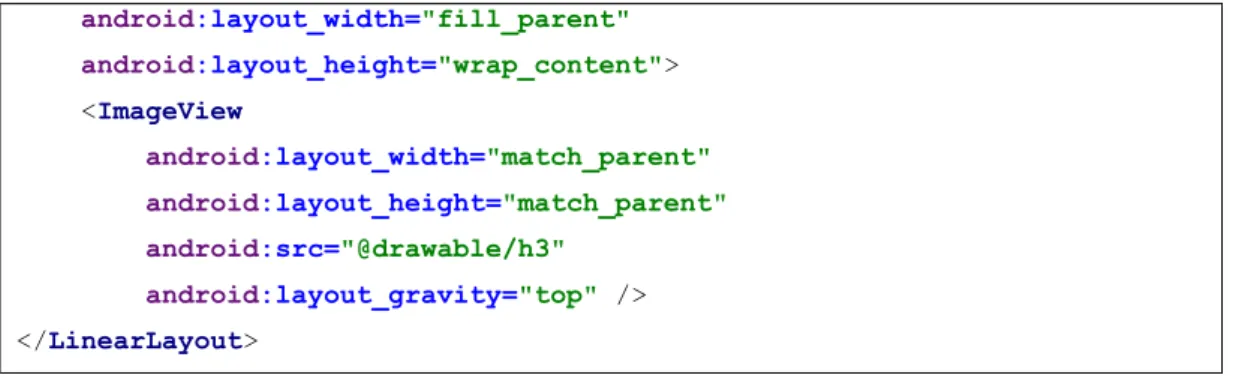95
BAB IV
HASIL DAN PEMBAHASAN
Pada bagian bab ini akan menjelaskan tentang analisis hasil pengujian alat yang dimaksudkan untuk mengetahui sistem kerja alat secara keseluruhan perangkat keras dan perangkat lunak. Pengujian dilakukan kepada masing-masing blik sistem rangkaian agar sistem kerja masing-masing bagian dapat diketahui secara rinci tentang data dan kebutuhannya. Pengamatan dilakukan dengan membandingkan alat penelitian dengan alat kedokteran yang ada ke berbagai responden. Dari perolehan data yang didapat dari masing-masing pengujian akan dilakukan analisis data dan melakukan perbandingan data dengan teori-teori terkait untuk memperoleh hasil maksimal dari rangkaian.
4.1 Pengujian Fungsional
Pengujian fungsional bagian demi bagian dan sistem keseluruhan yang terdiri dari pengujian rangkaian catu daya, rangkaian pulse sensor, rangkaian bluethooth, rangkaian sensor inframerah MLX90614
4.1.1 Pengujian Rangkaian Catu Daya
Pengujian rangkaian catu daya dilakukan untuk memastikan sumberdaya yang masuk ke rangkaian dapat digunakan alat untuk beroperasi karena catu daya memiliki peranan yang penting dalam kelangsungan kerja alat (hardware). Catu daya yang diperlukan rangkaian adalah tegangan DC +5V yang dicatu dari baterai 9V yang kemudian dihubungkan dengan tegangan regulator 7805 yang akan
96
menghasilkan output tegangan +5V. Adapun data pengujian tegangan catu daya seperti diperlihatkan pada tabel
Tabel 4.1 Pengujian Catu Daya
No Bagian Output Tegangan (V)
1 Baterai 9
2 Input Regulator 9
3 Output regulator 5
4 Ground 0
Untuk mengetahui apakah rangkaian catu daya telah berfungsi atau belum digunakanlah lampu LED sebagai indikator power yang terdapat pada alat penelitian, ketika saklar dinyalakan maka LED indikator power menyala maka tegangan sudah mengalir pada rangkaian.
4.1.2 Pengujian Rangkaian Mikrokontroller
Mikrokontroller merupakan unit kontrol utama pada perancangan sistem ini, mikrokontroller yang digunakan dalam perancangan sistem ini menggunakan arduino Pro Mini karena ukuran nya praktis untuk diaplikasikan di pergelangan tangan. Rangkaian arduino ini digunakan untuk mengotrol rangkaian bluethooth, rangkaian pulse sensor, dan rangkaian sensor inframerah MLX90614.
Pengujian yang diakukan dengan menghubungkan arduino ke rangkaian pulse sensor untuk mendapatkan detak jantung pengguna, rangkaian sensor inframerah MLX90614 untuk mendapatkan suhu pengguna, sedangkan rangkaian
97
bluetooth digunakan untuk menghubungkan perangkat keras(hardware) dengan perangkat android untuk melihat hasil pengukuran detak jantung dan suhu tubuh pengguna.
Gambar 4.1 Bagian-bagian alat penelitian.
4.1.3 Pengujian Rangkaian Bluetooth HC-06
Pengujian pada rangkaian bluetooth sebagai media komunikasi antara perangkat keras dan perangkat lunak. Dengan menggunakan pin TX bluetooth HC-06 yang terhubung dengan pin RX arduini dan pin RX bluetooth HC-06 yang terhubung dengan pin TX arduino. Input tegangan dari rangkaian bluetooth HC-06 ini terhubung dengan VCC arduino pro mini
Pengujian pada bluetooth HC-06 dimaksudkan untuk mengetahui seberapa jauh Bluetooth HC-06 dapat melakukan pemantauan sehingga dapat diketahui jarak maksimal yang dapat dilakukan Bluetooth dalam melakukan pemantauan. Berikut pengujian modul Bluetooth HC-06 yang dapat dilihat pada Tabel
Sensor Inframerah MLX90614 Pulse sensor LED Baterai 9V Arduino Pro Mini Bluetoo th HC-05
98
Tabel 4.2 Pengujian modul Bluetooth HC-06
Jarak (meter) Status Keterangan
5 Terhubung Koneksi lancar
10 Terhubung Koneksi lancar
15 Terhubung Koneksi lancar
20 Terhubung Koneksi lancar
25 Terhubung Koneksi lancar
30 Terhubung Koneksi putus-putus
>35 Putus Tidak ada koneksi
Pada saat pengujian modul bluetooth HC-06 dengan jarak lebih dari 35 m koneksi bluetooth HC-06 dengan perangkat android tidak dapat terhubung karena adanya keterbasan kemampuan komunikasi modul blutooth HC-06.
4.1.4 Pengujian Rangkaian Pulse Sensor
Pada pengujian rangkaian pulse sensor ini dilakukan dengan dua kali pengujian, pengujian pertama dilakukan untuk melihat sensor pulse sensor dapat bekerja dengan yang diharapkan dan yang kedua dengan membandingkan alat perancangan dengan alat kedokteran tensimeter dengan merk “omron”. Adapun pengujian rangkaian pulse sensor sebagai berkut
a. Pengujian sensor tanpa alat pembanding
Pengujian sensor tanpa alat pembanding disini dilakukan untuk melihat apakah sensor dapat bekerja atau tidak dengan mendeteksi dan mengukur
99
detak jantung ketika perangkat keras dipakai, hasil pengujian rangkaian pulse sensor sebagai berikut
Tabel 4.3 Pengujian sensor detak jantung
No Detik ke- Koresponden 1 Koresponden 2 Koresponden 3 Koresponden 4 1 0 0 0 0 0 2 2 70 101 96 82 3 4 71 86 75 85 4 6 72 79 69 67 5 8 71 75 65 67 6 10 72 72 63 72 7 12 71 74 66 73 8 14 70 71 73 76 9 16 69 66 99 76 10 18 80 63 114 81 11 20 81 71 108 80 12 22 77 75 112 79 13 \24 73 79 91 77 14 26 71 85 80 76 15 28 75 87 77 74 16 30 70 92 73 75 17 32 71 86 79 77
100
Tabel 4.3 Pengujian sensor detak jantung (lanjutan)
No Detik ke- Koresponden 1 Koresponden 2 Koresponden 3 Koresponden 4 18 34 70 72 95 78 19 36 73 71 81 69 20 38 72 70 91 67 21 40 74 76 90 62 22 42 72 97 87 78 23 44 71 92 84 78 24 46 70 93 65 78 25 48 77 94 58 81 26 50 73 86 81 78 27 52 70 78 81 82 28 54 75 65 87 65 29 56 81 62 66 71 30 58 89 81 78 80 31 60 90 74 74 86 Rata-rata 74 79 82 73
Pada pengujian dilakukan dengan cara menghitung detak jantung koresponden memakai alat penelitian dalam waktu 60 detik, pengujian dimaksudkan untuk menguji kestabilan pulse sensor. Uji coba ini dilakukan dengan cara mengambil nilai rata-rata hasil pengukuran detak jantung selama 60
101
detik. Dari hasil pengujian uji coba, pembacaan bpm terhitung stabil antara 60-100 bpm, sesuai dengan denyut jantung normal.
b. Pengujian sensor dengan alat pembanding
Pengujian sensor dengan alat pembanding dilakukan dengan cara mengambil data dari empat orang koresponden dengan variasi umur dan tidak dalam aktivitas yang normal Pengambilan data pada tiap responden dilakukan waktu 60 detik. Pengujian ini dmaksudkan untuk menguji tingkat keberhasilan alat ketika diujikan pada banyak responden. Adapun data yang diperoleh dengan cara membandingkan alat penelitian dengan alat instrumen pembanding kedokteran tensimeter merk “omron” sebagai berikut
Tabel 4.4 Perbandingan pengukuran detak jantung per menit
Responden
Jenis Kelamin
Umur (tahun)
Hasil Pengukuran Perbandingan Instrumen pembanding (bpm) Alat Penelitian (bpm) Akurasi (%) Ralat (%) 1 Perempuan 52 72 74 98,77 2 2 Perempuan 21 72 73 98.70 1,4 3 Laki-laki 23 90 82 91.10 8.9 4 Laki-laki 62 84 79 94.10 5.95 Rata-rata 95.67 4.65
102
Data hasil yang didapatkan dari Tabel 4.4 menunjukkan data hasil perbandingan pengukuran antara alat peneltian dengan instrumen pembanding dan disertai dengan nilai akurasi serta nilai ralat. Nilai akurasi dan nilai ralat didapatkan menggunakan rumus sebagai berikut
( ) | | (4.1)
| | (4.2)
Berdasarkan data hasil yang diperoleh pada Tabel 4.4 dapat dilihat bahwa alat penelitian masih terdapat nilai selisih dengan instrumen pembanding sehingga tingkat akurasi masih kurang dalam pengukuran detak jantung. Munculnya nilai ralat ini disebabkan oleh beberapa faktor diantaranya kondisi tubuh responden, posisi pergelangan tangan yang selalu bergerak sehingga menimbulkan noise dalam pembacaan bpm. Namun dari data hasil pada Tabel 4.4 membuktikan bahwa denyut jantung orang dewasa yaitu 60 – 100 detak per menit.
103
Pada gambar 4.2 menunjukkan hasil pengujian dengan menggunakan instrumen pembanding tensimeter pada koresponden pertama, terlihat bahwa hasil pengukuran detak jantung per menit menunjukkan pada angka 72 per menit sedangkan alat hasil alat penelitian menunjukkan hasil pengukuran 74 per menit sehingga terdapat selisih / ralat yang tidak terlalu jauh perbedaannya mendekati presisi. Adapun faktor yang mempengaruhi pembacaan sensor yaiu cahaya dari lingkungan, akivitas pasien, dan posisi sensor.
4.1.5 Pengujian Rangkaian Sensor Inframerah MLX90614
Pengujian sensor inframerah MLX90614 dimaksudkan untuk mengetahui apakah sensor ini dapat digunakan atau tidak. Pengujian dan pengambilan data dilakukan dengan membandingkan dengan instrumen alat pembanding dengan alat penelitian yang dipakai oleh koresponden. Adapun data pengukuran suhu yang diperoleh dari beberapa koresponden dibawah ini
Tabel 4.5 Perbandingan pengukuran suhu tubuh
Responden
Jenis Kelamin
Umur (tahun)
Hasil Pengukuran Perbandingan Instrumen pembanding (oC) Alat Penelitian (oC) Akurasi (%) Ralat (%) 1 Perempuan 52 37 36.5 98,65 1.35 2 Laki-laki 23 36.2 36.5 99.17 0.83 3 Laki-laki 62 38 37.6 98.95 1.05 Rata-rata 98.45 1.55
104
Berdasarkan hasil perbandingan pengukuran suhu tubuh terhadap instrumen pembanding kinerja alat penelitian dalam pengukuran suhu tubuh cukup baik. Terdapat nilai error disebabkan oleh beberapa faktor diantaranya keadaan tubuh responden.
Secara keseluruhan alat sudah dapat bekerja dengan cukup baik sesuai dengan harapan. Terdapat sedikit beberapa hasil pengukuran karena adanya beberapa faktor yang mempengaruhi nilai pembacaan sensor. Adapun faktor-faktor yang mempengaruhi pembacaan sensor diantaranya aktivitas pasien dan posisi sensor.
Gambar 4.3 Instrumen pembanding termometer inframerah
4.2 Analisa Data
Perhitungan Detak Jantung
Berdasarkan persamaan (2.4)
Persamaan (2.4) merupakan suatu rumus yang akan dipakai untuk mendapatkan detak jantung. Dimana IBI adalah selang waktu pada denyut jantung
105
dalam satuan mili detik dengan waktu momen sesaat dari jantung berdetak atau interbeat interval dan jumlah detak jantung per menit didefinisikan HR.
Contoh hasil pembacaan detak jantung yang diambil adalah rata-rata pembacaan detak jantung koresponden pertama dalam waktu 60 detik pada tabel 4.3 sebagai beriku
Jadi waktu yang diperlukan dalam melakukan pengukuran detak jantung dalam waktu 0.810 detik
4.3 Pembahasan
Pada pembahasan ini akan menjelaskan keseluruhan tentang hardware dan software secara keseluruhan yang ada pada alat penelitian ini
4.3.1 Pengujian Hardware sistem secara keseluruhan
Pada penelitian ini didapatkan suatu alat yang dapat digunakan untuk memonitoring detak jantung dan suhu tubuh berbasis interaksi mikrokontroler Arduino Pro Mini dengan interface ponsel android dan web melalui komunikasi Bluetooth HC-06. Alat ini diciptakan untuk menampilkan detak jantung per menit, suhu tubuh dan kondisi tubuh pada manusia yang ditampilkan dalam interface
106
android dan web. Alat ini terdiri dari beberapa komponen pendukung yaitu sensor MLX90614, pulse sensor, Arduino Pro Mini, Android Studio, Bluetooth HC-06, hosting, dan domain.
Pulse sensor dipakai untuk mengukur dan mendeteksi detak jantung per mnit dan sensor inframerah MLX90614 digunakan sebagai pengukur suhu tubuh. Arduino Pro Mini berperan sebagai mikrokontroler yang digunakan untuk mengkonversi besaran listrik dari sensor menjadi besaran digital sehingga dapat diolah dengan rumus. Pemrograman alat penelitian ini dikerjakan pada program Android Strudio untuk membuat aplikasi android yang dapat dipasang pada perangkat android. Ponsel android sebagai interface yang akan menampilkan hasil pengukuran sensor sesuai dengan output dari Arduino dengan komunikasi Bluetooth HC-06. Perhitungan detak jantung dilakukan dengan menggunakan rumus Interbear Interval (IBI). IBI merupakan selang waktu pada detak jantung dalam mili detik dengan waktu momen sesaat dari jantung berdetak. Rumus IBI ini dimasukkan ke dalam pemrograman Arduino. Pemrograman Arduino mengolah gelombang pulsa yang dikirim oleh pulse sensor. Gelombang pulsa yang dikirim oleh pulse sensor akan diolah di dalam fungsi Timer2 yang tersimpan dalam register dengan syarat-syarat yang telah ditentukan, kemudian setelah mendapatkan gelombang pulsa yang sesuai, barulah dicari nilai BPM (Beats Per Minute) dengan cara 60000 dibagi dengan jumlah runningTotal. Nilai BPM ini akaan ditampung ke dalam bentuk Array dan ditampilkan pada Serial Monitor Arduino.
Sementara dalam pengukuran suhu tubuh memakai sensor MLX90614. Diperlukan komunikasi I2C untuk dapat menerima dan mengirim data. Langkah
107
pertama saat program arduino dijalankan yaitu menginisialisasi alamat perangkat sensor yang telah ditentukan oleh pabrik, apabila proses komunikasi telah selesai maka dilakukan tahap packet error checking disini arduino akan melakukan perintah write pada I2C. Proses pembacaan data pada I2C terdiri dari data low sebesar 8 bit LSB dan high 8 bit MSB serta terdiri dari PEC yang akan memberi keterangan bahwa pengiriman data yang terdiri dari LSB dan MSB telah selesai. Selanjutnya terjadi proses masking untuk mengosongkan nilai data_high dan menggeser 8 bit ke kiri dan ditambahkan nilai data_low karena menurut datasheet nilai data_high merupakan nilai error. Proses yang terakhir adalah mengalikan data output dengan nilai resolusi sehingga didapatkan nilai suhu dalam satuan Kelvin. Untuk memperoleh nilai suhu ke dalam satuan Celcius didapatkan dengan mengurangi 272.15.
Selanjutnya dilakukan pengujian alat untuk memastikan alat dalam kondisi baik dan dapat dipakai. Pengujian alat dilakukan untuk pengambilan data keluran dari sensor. Ketika melakukan pengujian pengukuran suhu tubuh, pembacaan sensor MLX90614 tidak presisi dengan instrumen pembanding, oleh karena itu dicari nilai error dan nilai tersebut ditambahkan ke dalam program arduino bagian pengolahan suhu. Nilai error yang didapatkan sebesar 6.45%, sehingga diperoleh nilai yang mendekati presisi dengan instrumen pembanding dan dilakukan pengambilan data ulang. Selanjutnya melakukan dilakukan pengukuran detak jantung per menit alat penelitian dengan instrumen pembanding. Hasil yang didapatkan alat penelitian cukup baik dalam pengukuran detak jantung, namun pulse sensor akan mengalami noise setelah cukup lama digunakan. Perolehan hasil pengukuran ini akan ditampilkan di android yang telah terinstall dengan
108
aplikasi android yang telah dirancang. Arduino Pro Mini mempunyai port RX-TX yang berfungsi sebagai komunikasi serial antara Arduino dengan Bluetooth sehingga data pengukuran dapat dilihat secara langsung di android.
4.3.2 Pembahasan Software sistem secara keseluruhan
Pada pembahasan software ini akan membahas tentang semua software yang digunakan untuk membual alat penelitian ini. Adapun pembahasan software ini diantaranya mencakup pembuatan program alat monitoring detak jantung dan suhu tubuh ini dirancang dengan berbasis mikrokontroler arduino Pro Mini dengan menggunakan bahasa pemrograman bahasa C, kemudian untuk membuat interface di ponsel android menggunakan software Android Studio dengan bahasa pemrograman java, dan untuk membuat interface pada halaman website dengan bahasa pemrograman PHP. Tujuan pengujian program keseluruhan adalah untuk mengetahui apakah program yang telah dibuat dapat ditampilkan sesuai dengan yang dikehendaki.
Adapun pembahasan software secara rinci sebagai berikut:
4.3.2.1 Pembahasan pemrograman Arduino
Alat monitoring detak jantung dan suhu tubuh ini dirancang dengan berbasis mikrokontroler arduino Pro Mini dengan menggunakan bahasa pemrograman bahasa C. Perangkat keras akan berjalan sesuai fungsinya apabila alat sudah diprogram menggunakan program Arduino yaitu Arduino IDE. Pengujian perangkat lunak ini dilakukan pada program Arduino dengan menggunakan Arduino IDE. Pengujian program ini dilakukan untuk melihat
109
kesesuaian program dengan diagram alir yang telah dibuat sebelumnya. Pengujian ini akan menjelaskan semua bagian program Arduino secara terpisah sesuai dengan fungsi yang digunakan.
Program Arduino terdiri dari Fungsi Setup, Fungsi interruptSetup, Fungsi sendAndroid, dan Fungsi Loop.
1. Fungsi Setup
Fungsi setup merupakan struktur vital dalam pemrograman arduino yang berperan untuk menginisialisasi variable, mode pin dan memulai menggunakan library / deklarasi pustaka. Library arduino sangat penting dalam pemrograman arduino, variable adalah suatu identitas yang dideklarasikan yang memiliki tipe data tertentu.
Struktur penulisan fungsi setup terdiri dari beberapa blok, yaitu: a. Deklarasi Pustaka
Intruksi yang pertama digunakan untuk mendeklarasikan pustaka berdasar library yang dipakai dalam pembuatan alat penelitian ini, dalam contoh ini digunakan library sensor inframerah MLX90614 sehingga library yang dibutuhkan adalah “#include <Adafruit_MLX90614.h>” sedangkan untuk memuat library wire yang digunakan sebagai komunikasi serial I2C “#include <Wire.h>
#include <Wire.h> /memuat library wire <komunikasi serial> #include <Adafruit_MLX90614.h> //memuat library MLX90614
110 b. Deklarasi input output
Intruksi berikutnya adalah mengkonfigurasi port port pada mikrokontroler, fungsi ini digunakan untuk menentukan apakah suatu port atau pin pada AVR digunakan sebagai masukan atau keluaran.
int pulsePin = 0; // menghubungkan input pulse sensor ke pin A0 int blinkPin = 13; //digunakan pada LED yang berkedip tiap detak blinkPin adalah led otomatis yang akan menyala ketika pin ini dipanggil, sedangkan pin pulsePin adalah pin untuk pulse sensor sebagai input yang akan masuk ke pin A0 arduino dengan menggunakan tipe data integer.
c. Deklarasi variabel
Setiap variabel yang akan digunakan pada program harus dideklarasikan di awal program agar variabel yang digunakan tersebut dapat dikenali ketika di-compile oleh arduino.
Berikut adalah listing penulisan deklarasi variabel yang digunakan volatile int BPM; // variabel untuk nilai beat per minute
volatile int Signal; // variabel untuk signal
volatile int IBI = 600; // variabel unuk Inter beat Interval
volatile boolean Pulse = false; //variabel bernilai benar saat gelombang tinggi, salah saat rendah
volatile boolean QS = false; // variabel bernilai benar saat arduino menemukan detakan
111
volatile int rate[10]; // variabel untuk pembuatan array perhitungan detak jantung
volatile unsigned long sampleCounter = 0; // var menyimpan data array perhitungan detak jantung
volatile unsigned long lastBeatTime = 0; volatile int P = 512;
volatile int T = 512; volatile int thresh = 512; volatile int amp = 100;
volatile boolean firstBeat = true; volatile boolean secondBeat = false;
variabel yang dideklarasikan dia atas merupakan variabel untuk membuat program detak jantung dengan pulse sensor.
d. Deklarasi fungsi setup
Fungsi setup digunakan untuk membuka serial port, mengatur kecepatan data ke 9600 bps dalam arduino dan menampilkan hasil pengukuran detak jantung dan suhu tubuh
Berikut listing penulisan fungsi setup void setup(){
Serial.begin(9600); // membuka serial port, mengatur kecepatan data ke 9600 bps
mlx.begin(); // untuk menampilkan suhu tubuh
112
2. Fungsi InterruptSetup
Fungsi InterruptSetup merupakan fungsi khusus untuk mengatur waktu interrupt dalam pembuatan gelombang pulsa detak jantung. Berikut listing program fungsi InterruptSetup
1. void interruptSetup(){
2. TCCR2A = 0x02; // set nilai register TCCR2A 3. TCCR2B = 0x06; // set nilai register TCCR2B 4. OCR2A = 0X7C;
5. TIMSK2 = 0x02; // membangkitkan timer 2 interrupt 6. sei(); 7. } 8. ISR(TIMER2_COMPA_vect){ 9. cli(); 10. Signal = analogRead(pulsePin); 11. sampleCounter += 2;
12. int N = sampleCounter - lastBeatTime; 13. if(Signal < thresh && N > (IBI/5)*3){ 14. if (Signal < T){
15. T = Signal; 16. }
17. }
18. if(Signal > thresh && Signal > P){ 19. P = Signal;
20. }
21. if (N > 250){
22. if ( (Signal > thresh) && (Pulse == false) && (N > (IBI/5)*3) ){
23. Pulse = true;
24. digitalWrite(blinkPin,HIGH);
23. IBI = sampleCounter - lastBeatTime; 24. lastBeatTime = sampleCounter; 25. if(secondBeat){
26. secondBeat = false; 27. for(int i=0; i<=9; i++){
28. rate[i] = IBI; } 29. if(firstBeat){ 30. firstBeat = false; 31. secondBeat = true; 32. sei(); 33. return; } 34. word runningTotal = 0; 35. for(int i=0; i<=8; i++){ 36. rate[i] = rate[i+1]; 37. runningTotal += rate[i]; } 38. rate[9] = IBI; 39. runningTotal += rate[9]; 40. runningTotal /= 10; 41. BPM = 60000/runningTotal; 42. QS = true; 43. } 44. }
45. if (Signal < thresh && Pulse == true){ 46. digitalWrite(blinkPin,LOW); 47. Pulse = false; 48. amp = P - T; 49. thresh = amp/2 + T; 50. P = thresh; 51. T = thresh; }
113 52. if (N > 2500){ 53. thresh = 512; 54. P = 512; 55. T = 512; 56. lastBeatTime = sampleCounter; 57. firstBeat = true; 58. secondBeat = false;} 59. sei();
Gambar 4.4 listing program fungsi interruptSetup
Pada listing program diatas menunjukkkan listing program fungsi interruptSetup yang berperan untuk mengontrol data supaya tidak salaing bertabrakan. Program detak jantung ini mengambil data dengan cepat dalam waktu 2ms dan bersifat sementara atau volatile, dan pengaturan waktu interrupt ini disimpan dalam register yang ada di arduino. Kode program baris ke 2-6 adalah kode arduino untuk pengaturan Interrupt. Pokok dari program detak jantung ini yaitu untuk mencari nilai heart rate yang berasal dari gelombang pulsa. Gelombang pulsa Timer2 akan dibandingkan dengan gelombang pulsa InterruptSetup. Gelombang pulsa interrupt setup menggunakan IBI dengan nilai 600, sedangkan gelombang pulsa Timer2 menggunakan IBI dengan nilai 360. Gelombang pulsa Timer2 ini diatur dalam fungsi if yang tertulis pada kode program baris 13-37 Gambar 4.4. Kedua variabel ini akan terus dibandingkan untuk mendapatkan output dengan nilai error yang kecil dan membentuk gelombang pulsa yang sesuai dan diatur dalam IBI 600. Output tersebut adalah runningTotal. Nilai runningTotal ini, akan dimasukkan ke dalam Array. Array dapat menampung 10 bit data. Jadi untuk menentukan detak jantung per menit atau BPM yaitu 60000 dibagi dengan nilai runningTotal. Data detak jantung akan muncul dalam waktu 2ms. Saat BPM tertampil di serial monitor, lampu LED pada blinkPin akan menyala dan ketika
114
memasukki detak jantung selanjutnya, lampu LED akan mati namun nilai BPM tetap terbaca.
3. Fungsi sendAndroid
Fungsi sendAndroid berfungsi untuk menampilkan data yang akan ditampilkan pada serial monitor dan dikirim oleh bluetooth kemudian ditampilkan pada android. Berikut listing program fungsi sendAndroid
1. void sendAndroid(){
2. int Batre; // variabel nilai baterai
3. int Tegangan = (analogRead(A1)/1024.00)*100; 4. Serial.print('#'); 5. Serial.print(BPM); 6. Serial.print('+'); 7. Serial.print(mlx.readObjectTempC()); 8. Serial.print('$'); 9. Serial.print(Tegangan); 10. Serial.print("%"); 11. Serial.print('~'); 12. Serial.println(); 13. delay(1000); }
Gambar 4.5 listing program fungsi sendAndroid
Pada program baris ke 2-3 merupakan program untuk menampilkan persentase baterai dengan tipe data integer. Kode program ini memakai rumus ADC. Baterai masuk ke dalam pin analog A1 arduino kemudian dibagi dengan nilai ADC saat tegangan baterai masuh utuh maka hasilnya adalah tegangan sisa dari baterai tersebut. Hasil dari perhitungan tersebut dikalikan 100 sehingga didapatkan nilai dalam bentuk persen. Data yang ditampilkan pada serial monitor yaitu detak jantung (BPM), suhu tubuh dan persentase baterai.
115
Data-data tersebut diberi batas dengan simbol-simbol yang ada pada kode program baris ke 4, 6, 8, dan 10 agar data dapat terbaca dengan baik dan dapat di-substring dalam android.
4. Fungsi loop
Fungsi loop mempunyai peranan penting dalam pemrograman Arduino fungsi ini digunakan untuk mengerjakan program yang dipanggil di dalamnya secara berulang-ulang atau looping. Fungsi sendAndroid dimasukkan ke dalam fungsi loop karena di dalam fungsi sendAndroid berisi semua data. Sehingga serial monitor akan menampilkan data pada fungsi sendAndroid secara berulang-ulang dengan output data yang update. Berikut listing program fungsi loop pada gambar 4.6
1. void loop(){ 2. sendAndroid(); }
Gambar 4.6 listing program fungsi loop
4.3.2.2 Pembahasan pemrograman Android
Pada pembuatan progam aplikasi berbasis Android terdiri dari tiga komponen utama dan menggunakan dua macam bahasa pemrograman. Tiga komponen utama yang terdapat pada aplikasi Android ini yaitu pembuatan komponen layout progam yang berfungsi sebagai user interface aplikasi, yang dibuat dengan menggunakan bahasa pemrograman xml.
Pembuatan komponen halaman AndroidManifest.xml halaman ini dibuat secara otomatis untuk menampung dan mendaftarkan bagian-bagian penting yang
116
digunakan dalam aplikasi, seperti library, application, activity, dan class yang akan dijadikan main class ( class yang dijalankan lebih dulu).
Pembuatan komponen isi program, yaitu halaman isi program yang menggunakan bahasa pemrograman java dan pembuatan layout
1. Pembuatan Halaman Pembuka
Halaman pembuka dalam aplikasi ini menggunakan splash screen, splash screen ini digunakan sbagai feedback pada aplikasi masih pada berada dalam proses loading. Dalam perancangan splash screen¸menggunkan gambar logo dengan animasi waktu satu detik.
a. Layout halaman pembuka
Pembuatan layout ini akan menampilkan gambar logo aplikasi selama beberapa detik
<?xml version="1.0" encoding="utf-8"?> <RelativeLayout
xmlns:android="http://schemas.android.com/apk/res/android" android:layout_width="match_parent"
android:layout_height="match_parent" > <ImageView
android:src="@drawable/splash"//memuat gambar splashscreen android:layout_width="fill_parent"
android:layout_height="fill_parent" android:background="#339966"/> </RelativeLayout>
117
Pada splashscreen layout ini digunakan untuk memuat gambar logo aplikasi dalam waktu tertentu, sumber gambar splash yang tersimpan dalam folder drawable
b. Kode program halaman pembuka
Pembuatan kode program halaman pembuka ini dimaksudkan untuk mengatur berapa lamanya activity tampilan layout splashscreen muncul untuk membuka activity selanjutnya.
SplashScreen.java, pada class activity ini digunakan untuk mempresentasikan layout splashscreen.xml sebagai user interface splashscreen
Public class SplashScreen extends Activity{
private static final int waktu_splash = 2 * 5000;// 1 detik @Override
protected void onCreate(Bundle savedInstanceState) { super.onCreate(savedInstanceState);
setContentView(R.layout.splashscreen);
Gambar 4.8 splashscreen.java
Pada variabel waktu_splash inilah yang mengatur berapa lamanya tampilan halaman splashscreen akan muncul yaitu selama satu detik, selanjutnya untuk memuat halaman layout XML splashscreen terdapat method setContentView, selama splashscreen berlangsung terdapat delay atau waktu jeda splashscreen menuju ke activity TampilanUtama.java terdapat animasi fade in dan fade out.
118
//method yang berfungsi untuk memberikan efek transisi animasi fade_in dan fade_out
overridePendingTransition(R.anim.fade_in, R.anim.fade_out);
} }, 1000);
Gambar 4.9 animasi splashscreen
2. Pembuatan Halaman Menu Utama a. Layout halaman menu utama
Halaman menu utama pada aplikasi android ini merupakan halaman yang muncul pertama kali ketika aplikasi ini dijalankan yang merupakan panel menu-menu navigasi utama, menu utama terdapat tiga buah button yaitu tombol bluetooth, tombol instruction, dan tombol about. Pembuatan tampilan antarmuka pada halaman menu utama di implementasikan dalam bentuk XML. Setiap elemen dalam tampilan antarmuka perlu ditambahkan atribut pengenal, sehingga elemen tersebut akan di generate dalam atribut XML dan memudahkan untuk digunakan pada kelas yang memerlukan adapun kode xml adalah sebagai berikut:
<LinearLayout
xmlns:android="http://schemas.android.com/apk/res/android" android:layout_width="fill_parent"
android:layout_height="fill_parent" android:layout_weight="1"
android:background="#cccccc" android:weightSum="1"> <!-- News Feed Button --> <Button
android:id="@+id/btn_bt" style="@style/DashboardButton"
android:drawableTop="@drawable/btn_bt" android:text="Bluetooth"
119 android:layout_width="wrap_content"
android:paddingRight="@dimen/activity_horizontal_margin" android:layout_weight="0.3"
/> <Button
android:id="@+id/btn_ins" style="@style/DashboardButton"
android:drawableTop="@drawable/ins_btn" android:text="Instruksi"
android:textColor="#339966"
android:layout_width="wrap_content" android:layout_gravity="center_vertical"
android:paddingRight="@dimen/activity_horizontal_margin" android:layout_weight="0.8"
/> <Button
android:id="@+id/btn_cp" style="@style/DashboardButton"
android:drawableTop="@drawable/cp_btn" android:text="About Us"
android:textColor="#339966"
android:layout_width="wrap_content"
android:paddingRight="@dimen/activity_horizontal_margin" android:layout_gravity="center_vertical"
/> </LinearLayout>
Gambar 4.10 frangment_layout
Pada fragment_layout ini digunakan untuk medeklarasikan pembuatan identitas pengenal untuk pemanggilan button id, adapun terdapat beberapa atribut pengenal atau id diantaranya android:id=”@+id/btn_bt, android:id=”@+id/ins_btn, dan android:id=”@+id/cp_btn atribut ini digunakan untuk atribut pengenal pembuatan button atau tombol yang akan dipanggil dalam kelas java yang memanggilnya nanti,
120 android:layout_width="fill_parent" android:layout_height="wrap_content"> <ImageView
android:layout_width="match_parent" android:layout_height="match_parent" android:src="@drawable/h3"
android:layout_gravity="top" /> </LinearLayout>
Gambar 4.11 layout wall
Pembuatan layout wall ini digunakan untuk menampilkan tampilan gambar pada tampilan menu utama. Gambar yang ditampilkan disimpan dalam folder drawable/h3.
<LinearLayout xmlns:android="http://schemas.android.com/apk/res/android" style="@style/FooterBar" >
<TextView android:text="www.iheartcare.com" android:layout_width="fill_parent" android:layout_height="wrap_content" android:textColor="#ffffff"
android:gravity="center" android:paddingTop="10dip"/> </LinearLayout>
Gambar 4.12 footer_layout
Pembuatan footer_layout ini digunakan untuk menampilkan tampilan text yang terdapat di bawah pada tampilan menu utama. Adapun tampilan layout menu utama dalam file layout XML dashboard_layout.
121
Gambar 4.13 Tampilan layout menu utama
b. Kode program halaman menu utama
File class java mempresentasikan layout XML yang telah dibuat menjadi sebuah interface. Penulisan program java membuat fungsi-fungsi dari atribut XML menjadi sebuah antarmuka yang mempunyai event / fungsi ataupun tidak.
package com.example.jalu.iheartcare; import android.os.Bundle; import android.view.Window; import android.app.Activity; import android.content.Intent; import android.view.View; import android.widget.Button;
public class TampilanUtama extends Activity { @Override
protected void onCreate(Bundle savedInstanceState) { super.onCreate(savedInstanceState);
this.requestWindowFeature(Window.FEATURE_NO_TITLE); setContentView(R.layout.dashboard_layout);
Button btn_cp= (Button) findViewById(R.id.btn_cp); btn_cp.setOnClickListener(new View.OnClickListener() { public void onClick(View v) {
Intent i = new Intent(getApplicationContext(), About.class);
122
} });
Button btn_bt= (Button) findViewById(R.id.btn_bt); btn_bt.setOnClickListener(new View.OnClickListener() { public void onClick(View v) {
startActivity(new Intent(TampilanUtama.this, MenuBluetooth.class));
} });
Button btn_ins= (Button) findViewById(R.id.btn_ins); btn_ins.setOnClickListener(new View.OnClickListener() {
public void onClick(View v) {
Intent i = new Intent(getApplicationContext(), Instruction.class); startActivity(i); } }); } } Gambar 4.14 TampilanUtama.java
Kode program java untuk membuat event atau action ketika tombol di tekan, method setOnClickListener digunakan untuk membuka activity lain yang mengarahkan ke activity class yang dituju. Pemanggilan atribut pengenal tombol yang terdapat pada file layout ini sebagai identitas
3. Pembuatan Menu Bluetooth
Menu Bluetooth merupakan activity yang digunakan untuk menampilkan daftar perangkat bluetooth pada ponsel android yang sedang aktif disekitar alat penelitian.
123 a. Layout menu bluetooth
Komponen penyusun dari bt_layout terdiri dari tampilan TextView yang digunakan untuk menampilkan teks header (Pilih Perangkat Bluetooth), kemudian tampilan ListView yang digunakan untuk menampilkan daftar perangkat bluetooth yang sedang aktif, selanjutnya tampilan TextView yang digunakan untuk menampilkan teks “menyambungkan”, ketika perangkat bluetooth dipilih
<?xml version="1.0" encoding="utf-8"?>
<LinearLayout xmlns:android="http://schemas.android.com/apk/res/android" android:orientation="vertical"
android:layout_width="match_parent" android:layout_height="match_parent" android:background="#cccccc" > <RelativeLayout
android:id="@+id/relativeLayout1" style="@style/FooterBar" > </RelativeLayout>
<TextView android:id="@+id/title_paired_devices" android:layout_width="fill_parent"
android:layout_height="wrap_content"
android:textAppearance="?android:attr/textAppearanceLarge" android:text="Pilih Perangkat Bluetooth"
android:paddingTop="10dip" android:gravity="center" android:visibility="gone" android:background="#339966" android:textColor="#ffffff" android:paddingLeft="5dp"
android:textSize="@dimen/bawah" /> <ListView android:id="@+id/paired_devices" android:layout_width="match_parent" android:layout_height="wrap_content" android:stackFromBottom="false" android:layout_weight="1" android:textColor="#000000"
124
<TextView
android:id="@+id/connecting"
android:layout_width="wrap_content" android:layout_height="wrap_content"
android:textAppearance="?android:attr/textAppearanceLarge" android:background="#cccccc"
android:textColor="#339966"
android:textSize="@dimen/menyambungkan" /> <TextView
android:id="@+id/infoText"
android:layout_width="wrap_content" android:layout_height="wrap_content" android:background="#339966"
android:text="Jika Perangkat Bluetooth tidak tersedia silahkan cek pengaturan untuk pairing bluetooth"
android:textSize="@dimen/bawah"
android:textAppearance="?android:attr/textAppearanceLarge" /> <LinearLayout
android:layout_width="match_parent" android:layout_height="wrap_content" android:gravity="center">
</LinearLayout> </LinearLayout>
Gambar 4.15 bt_layout
b. Kode program menu bluetooth
Kode program menu bluetooth untuk mempresentasikan activity tampilan XML layout bt_layout, terdapat langkah-langkah yang perlu dilakukan dalam pemrogramannya. Langkah pertama yaitu perlu menambahkan permission Bluetooth pada file AndroidManifest.xml. Permission bluetooth ini merupakan hak akses penggunaan layanan bluetooth dalam android untuk dapat berkomunikasi dengan perangkat bluetooth lainnya. Berikut adalah kode program bluetooth permission pada file AndroidManifest.xml
125
<uses-permission android:name="android.permission.BLUETOOTH" /> <uses-permission android:name="android.permission.BLUETOOTH_ADMIN" />
Gambar 4.16 Bluetooth Permission di AndroidManifest.xml
Selanjutnya mengecek status bluetooth android pengguna sudah aktif atau dalam keadaan enable atau belum, apablia bluetooth belum dinyalakan maka akan ada peringatan untuk mengaktifkan bluetooth
private void checkBTState() {
mBtAdapter=BluetoothAdapter.getDefaultAdapter(); if(mBtAdapter==null) {
Toast.makeText(getBaseContext(), "Device does not support Bluetooth", Toast.LENGTH_SHORT).show();
} else {
if (mBtAdapter.isEnabled()) {
Log.d(TAG, "...Bluetooth ON..."); } else {
//menampilkan dialog untuk menyalakan Bluetooth apabila blm aktif
Intent enableBtIntent = new
Intent(BluetoothAdapter.ACTION_REQUEST_ENABLE);
startActivityForResult(enableBtIntent, 1); }
} }
Gambar 4.17 listing program cek bluetooth
Pada program di atas terdapat method checkBTState yang digunakan untuk mengecek status keadaan bluetooth, apabila bluetooth mati atau disable maka terdapat toast (kotak dialog) perintah untuk mengaktifkan bluetooth / enable yaitu pada ACTION_REQUEST_ENABLE. Setelah pengguna telah mengaktifkan bluetooth maka selanjutnya ponsel android akan menampilkan daftar perangkat bluetooth yang ter-pairing ke dalam
126
bentuk listview yang sedang aktif di sekitar ponsel android. Berikut listing program untuk mendapatkan perangkat bluetooth yang ter-pairing dengan ponsel
ListView pairedListView = (ListView) findViewById(R.id.paired_devices);
pairedListView.setAdapter(mPairedDevicesArrayAdapter); pairedListView.setOnItemClickListener(mDeviceClickListener); // mendapatkan local bluetooth adapter
mBtAdapter = BluetoothAdapter.getDefaultAdapter();
//ambil paired/bonded device, akan ditampung di arraylist
Set<BluetoothDevice> pairedDevices = mBtAdapter.getBondedDevices(); // menambahkan perangkat yg terhubung ke array
if (pairedDevices.size() > 0) { //Loop semua paired devices
findViewById(R.id.title_paired_devices).setVisibility(View.VISIBLE);//mak e title viewable
for (BluetoothDevice device : pairedDevices) { //tambahkan ke listview mPairedDevicesArrayAdapter.add(device.getName() + "\n" + device.getAddress()); } } else { String noDevices = getResources().getText(R.string.none_paired).toString(); mPairedDevicesArrayAdapter.add(noDevices); } }
Gambar 4.18 listing program paired device
Pada listing program di atas terdapat method getBondedDevice digunakan untuk mencari nama-nama perangkat bluetooth yang terbaca pada ponsel, nama-nama perangkat bluetooth dapat terbaca karena adanya method setVisibility, kemudian dari nama-nama perangkat bluetooth yang terbaca disimpan dalam bentuk layout tampilan listview menggunakan ArrayAdapter yang tersimpan dalam file XML bt_layout.xml. sehingga
127
pengguna dapat memilih salah satu perangkat bluetooth. Berikut adalah listing program saat pengguna akan memilih nama perangkat bluetooth
private OnItemClickListener mDeviceClickListener = new
OnItemClickListener() {
public void onItemClick(AdapterView<?> av, View v, int arg2, long
arg3) {
textView1.setText("Menyambungkan...");
String info = ((TextView) v).getText().toString(); String address = info.substring(info.length() - 17);
// membuat intent untuk memulai activity bersamaan dengan mengambil extra MAC Add
Intent i = new Intent(MenuBluetooth.this, MainActivity.class); i.putExtra(EXTRA_DEVICE_ADDRESS, address);
startActivity(i); }
};
Gambar 4.19 listing program memilih perangkat bluetooth
Pada program Gambar 4.16 menjelaskan apabila pengguna memilih / klik nama perangkat bluetooth yang ada pada listview maka akan muncul status “Menyambungkan”, dalam hal ini bluetooth pada ponsel android akan menghubungkan dengan perangkat bluetooth, selanjutnya nama bluetooth yang dipilih akan dikirimkan ke activity MainActivity akan membuka intent yang ada pada di activity MainActivity melalui putExtra jika berhasil melakukan koneksi dengan perangkat bluetooth, maka aplikasi akan membuka activity selanjutnya.
Bluetooth memakai prinsip master-slave atau client server dan dapat bertukar posisi. Aplikasi android ini berperan sebagai client untuk menerima data sensor yang dikirim oleh Bluetooth HC-06. Untuk dapat saling berkomunikasi antar bluetooth menggunakan BluetoothSocket,
128
setelah saling terhubung, client bluetooth dapat membaca data yang dikirimkan oleh bluetooth lain menggunakan fungsi method socket.getInputStream(), sedangkan data yang akan dikirimkan oleh bluetooth client menggunakan method socket.getOutputStream().
Komunikasi antara bluetooth client (aplikasi android) dengan bluetooth server bluetooth HC-06 menggunakan komunikasi serial untuk dapat saling terhubung. Adapun program sebagai berikut
//instance variabel
final int handlerState = 0;
private BluetoothAdapter btAdapter = null;
private BluetoothSocket btSocket = null;
private StringBuilder recDataString = new StringBuilder();
private ConnectedThread mConnectedThread;
private static final UUID BTMODULEUUID = UUID.fromString( "00001101-0000-1000-8000-00805F9B34FB");
private static String address;
Gambar 4.20 listing program Serial bluetooth
UUID (Universally Unique Identifier) dalam program serial bluetooth ini digunakan untuk mengidentifikasi secara unik layanan bluetooh aplikasi.
private BluetoothSocket createBluetoothSocket(BluetoothDevice device)
throws IOException {
return device.createRfcommSocketToServiceRecord(BTMODULEUUID); }
129
BluetoothSocket ini digunakan untuk mempresentasikan antarmuka untuk socket bluetooth (mirip dengan TCP socket) untuk saling bertukar data dengan bluetooth lain melalui InputStream dan OutputStream
private class ConnectedThread extends Thread { private final InputStream mmInStream; private final OutputStream mmOutStream;
public ConnectedThread(BluetoothSocket socket) { InputStream tmpIn = null;
OutputStream tmpOut = null; try { tmpIn = socket.getInputStream(); tmpOut = socket.getOutputStream(); } catch (IOException e) { } mmInStream = tmpIn; mmOutStream = tmpOut; } public void run() {
byte[] buffer = new byte[256]; int bytes;
while (true) { try {
bytes = mmInStream.read(buffer);
String readMessage = new String(buffer, 0, bytes); bluetoothIn.obtainMessage(handlerState, bytes, -1, readMessage).sendToTarget(); } catch (IOException e) { break; } } } //write method
public void write(String input) {
byte[] msgBuffer = input.getBytes(); try {
mmOutStream.write(msgBuffer); } catch (IOException e) {
Toast.makeText(getBaseContext(), "Connection Failure", Toast.LENGTH_LONG).show();
finish(); }
130
} }
Gambar 4.22 Thread untuk transfer data
Ketika kedua perangkat masing-masing memiliki BluetoothSocket yang terhubung, disinilah fungsi subclass dari thread untuk menmbagi proses dalam aplikasi pada waktu yang sama untuk saling bertukar data, pertukaran data omo melalui transmisi lewat socket melalui getInputStream() dan getOutputStream()
4. Pembuatan Program Utama
Kode program bluetooth yang akan menerima data dari arduino terletak pada activity program utama atau MainActivity. Pada activity ini akan menampung dan sekaligus menampilkan hasil pembacaan data sensor yang dihasilkan.
a. Layout MainActivity
Pembuatan layout ini digunakan untuk mempresentasikan hasil pembacaan detak jantung dan suhu ubuh melalui komunikasi antara alat dengan aplikasi android. Bluetooth akan menerima data dari arduino, tampilan pembacaan detak jantung, suhu tubuh, baterai, dan kondisi yang terpisah dalam suatu blok.
<RelativeLayout
xmlns:android="http://schemas.android.com/apk/res/android" xmlns:tools="http://schemas.android.com/tools"
android:layout_width="match_parent" android:layout_height="match_parent"
131
android:paddingBottom="@dimen/activity_vertical_margin" android:paddingLeft="@dimen/activity_horizontal_margin" android:paddingRight="@dimen/activity_horizontal_margin" android:paddingTop="@dimen/activity_vertical_margin" > <View
android:layout_width="match_parent" android:layout_height="50dp"
android:id="@+id/centerVerticalShim" android:layout_centerVertical="true" android:visibility="visible" /> <View
android:layout_width="20dp"
android:layout_height="match_parent" android:id="@+id/centerHorizontalShim" android:layout_centerHorizontal="true" android:visibility="visible" />
<TextView
android:layout_width="match_parent" android:layout_height="match_parent"
android:layout_above="@+id/centerVerticalShim" android:layout_alignParentLeft="true"
android:layout_alignParentTop="true"
android:layout_toLeftOf="@+id/centerHorizontalShim" android:background="#008B8B"
android:gravity="center" android:id="@+id/textView6" /> <TextView
android:layout_width="match_parent" android:layout_height="match_parent"
android:layout_above="@+id/centerVerticalShim" android:layout_alignParentRight="true"
android:layout_alignParentTop="true"
android:layout_toRightOf="@+id/centerHorizontalShim" android:background="#008B8B"
android:gravity="center"
android:id="@+id/textView10" /> <TextView
android:layout_width="match_parent" android:layout_height="match_parent" android:layout_alignParentBottom="true" android:layout_alignParentLeft="true"
android:layout_below="@+id/centerVerticalShim" android:layout_toLeftOf="@+id/centerHorizontalShim"
132 android:background="#008B8B" android:gravity="center" android:id="@+id/textView5" />
<TextView
android:layout_width="match_parent" android:layout_height="match_parent" android:layout_alignParentBottom="true" android:layout_alignParentRight="true"
android:layout_below="@+id/centerVerticalShim" android:layout_toRightOf="@+id/centerHorizontalShim" android:background="#008B8B"
android:gravity="center" android:id="@+id/textView4" /> <GridView
android:layout_width="fill_parent" android:layout_height="fill_parent" android:columnWidth="200dp"
android:numColumns="2"
android:verticalSpacing="300dp" android:horizontalSpacing="100dp" android:stretchMode="columnWidth" android:id="@+id/gridView"
android:gravity="center" android:padding="5dp" /> <Button
android:layout_width="match_parent" android:layout_height="wrap_content" android:text="SAVE"
android:id="@+id/button4" android:background="#0000"
android:layout_above="@+id/textView5" android:layout_alignParentRight="true" android:layout_alignParentEnd="true" /> <TextView
android:id="@+id/testView1"
android:layout_width="wrap_content" android:layout_height="wrap_content" android:text=" "
android:textSize="25sp" android:textColor="#000"
android:layout_alignBaseline="@+id/textView10" android:layout_alignBottom="@+id/textView10"
133
android:layout_toRightOf="@+id/centerHorizontalShim" android:layout_toEndOf="@+id/centerHorizontalShim" /> <TextView
android:layout_width="wrap_content" android:layout_height="wrap_content" android:text=" "
android:textSize="25sp" android:textColor="#000" android:id="@+id/txtString"
android:layout_alignBaseline="@+id/textView6" android:layout_alignParentLeft="true"
android:layout_alignParentStart="true"
android:layout_toRightOf="@+id/centerHorizontalShim" android:layout_toEndOf="@+id/centerHorizontalShim" /> <TextView
android:layout_width="wrap_content" android:layout_height="wrap_content" android:text=" "
android:textSize="25sp" android:textColor="#000" android:id="@+id/textView2"
android:layout_alignBaseline="@+id/textView5" android:layout_alignParentLeft="true"
android:layout_alignParentStart="true"
android:layout_toRightOf="@+id/centerHorizontalShim" android:layout_toEndOf="@+id/centerHorizontalShim"/> <TextView
android:layout_width="wrap_content" android:layout_height="wrap_content" android:text="\t \t \tKONDISI : " android:textColor="#000"
android:textSize="25sp" android:id="@+id/textView3"
android:layout_alignBaseline="@+id/textView4" android:layout_alignBottom="@+id/textView4"
android:layout_toRightOf="@+id/centerHorizontalShim" android:layout_toEndOf="@+id/centerHorizontalShim" /> </RelativeLayout>
134
Pada pembuatan layout main_activity ini menggunakan komponen tampilan android GridView, sehingga data yang ditampilkan dari pembacaan detak jantung, suhu tubuh, baterai, dan kondisi dalam bentuk format grid yang terdiri dari beberapa kolom dan baris.
Pada pembuatan layout ini juga dilengkapi dengan tombol save yang fungsi nya untuk menyimpan hasil pembacaan dari alat ke dalam bentuk table SQLite
Gambar 4.24 Tampilan main_activity layout
b. Kode program MainActivity
Pada program MainActivity.java ini yang mengatur jalannya sistem aplikasi mulai dari koneksi bluetooth ponsel android ke alat penelitian, menampilkan data dari hasil pembacaan alat, dan menyimpan hasil pembacaan ke dalam bentuk SQLite dan dikirim ke web. Berikut adalah
135
kode program bluetooth menerima data dari arduino ditunjukkan pada gambar 4.22
Gambar 4.25 listing program terima data dari arduino
Gambar 4.22 adalah program untuk memisahkan data-data dari arduino dan alan ditampilkan pada android. Teknik memisahkan data di android studio menggunakan indeks pemisah data, sehingga data dapat diketahui urutan data tesebut, kemudian data dari aduino akan dipisah atau di substring agar dapat ditempatkan sesuai tempatnya. Substring menggunakan fungsi int spacePOS dengan panjang data yang dihasilkan arduino yaitu 13 karakter. Sebagai contoh data dari arduino adalah #85+36.19$87~ fungsi spacePOS +1 sebagai kepala data yang masuk dan sebagai batas akan dimulainya substring, jadi karakter (#), ($), dan (~) tidak akan ikut ditampilkan pada android, selanjutnya hasil pembacaan dai alat di konversi dalam bentuk textview yang dimasukkan ke dalam
136
gridview, berikut adalah program untuk mempresentasikan hasil pembacaan alat yang dimasukkan ke dalam gridview dalam bentuk teks yang ditunjukkan pada gambar 4.26
Selain menampilkan detak jantung dan suhu tubuh pada arduino, aplikasi ini dapat menampilkan kondisi. Terdiri dari dua kondisi yaitu kondisi sehat dan sakit, parameter yang digunakan untuk menentukan kondisi “SEHAT” akan muncul ketika BPM berkisar antara 60-100 dan suhu tubuh menunjukkan 36-37oC. Diluar parameter itu kondisi akan berubah menjadi “SAKIT”.
Gambar 4.26 konversi data dari arduino ke android
Pada program ini akan mengeksekusi pembuatan tampilan gridview yang telah termuat pada layout main_activity, selanjutnya pada objek txtString, txtStringLength, textView2, dan textView3 digunakan untuk merepresentasikan nilai pada pembacaan bpm, suhu, baterai, dan kondisi, kemudian method getText digunakan untuk mendapatkan nilai hasil pembacaan data yang diterima dari arduino melalui bluetooth, sehingga
137
data yang disimpan dalam bentuk format data text. Data kemudian disimpan dalam bentuk tabel
5. Pembuatan database SQLite
Selain dapat digunakan sebagai alat monitoring pemantau detak jantung, suhu tubuh dan kondisi, aplikasi ini juga dilengkapi dengan fiur penyimpanan data tersebut dalam bentuk tabel database SQLite. Sehingga pengguna dapat menyimpan data tersebut setiap hari dan dapat digunakan sebagai perbandingan kondisi saat ini dengan kondisi yang telah lalu. Format hasil penyimpanan data berupa tabel yang berisi tanggal penyimpanan, detak jantung, suhu tubuh dan kondsi.
a. Pembuatan layout database
Pada pembuatan layout database ini melakukan pembuatan tampilan dua layout, tampilan pertama yaitu pembuatan tampilan tabel untuk menampilkan format penyimpanan data, yang kedua yaitu pembuatan tampilan untuk menuliskan data dalam tabel tersebut, adapun pembuatan layout tampilan tabel pada gambar 4.27 berikut
138
Gambar 4.27 column_row layout
Pada gambar 4.27 menunjukkan pembuatan format kolom dan baris dalam penyimpanan dalam betuk tabel SQLite, format penyimpanan terdiri dari No, tanggal, HeartRate, temperature, dan kondisi, selanjutnya untuk menuliskan isi tampilan tabel adalah sebagai berikut
Gambar 4.28 simpan_layout
Pembuatan file XML simpan_layout ini yang kan menyimpan data dari pembacaan alat dalam bentuk list pada table sesuai dengan format penyimpanan pada layout column_row
139 b. Kode program layout database SQLite
Pembuatan kode program layout database SQLite ini menggunakan kelas java DBHelper, kelas ini tempat untuk membuat program penyimpanan data, berikut listing program SQLite pada kelas java DBHelper ditunjukkan pada Gambar 4.26
Gambar 4.29 Listing program tabel SQLite
Langkah pertama dalam pembuatan file database dengan nama DB_Sensor, data yang tersimpan akan masuk ke dalam database ini, setelah dibuat file database, kemudian dibuat konstanta yang digunakan sebagai query format penyimpanan data dalam bentuk tabel, setelah itu mendeskripsikan tipe data dari konstanta yang telah dibuat tadi adapun konstanta yang dibuat sebagai format query penyimpanan data yaitu, id, bpm, suhu, kondisi, dan tgl, masing-masing format tersebut memiliki tipe data yang berbeda-beda
140
Data yang akan dimasukkan akan dipanggil dengan fungsi method insertSensor. Fungsi method insertSensor ini diletakkan pada kelas java MainActivity dan berikut adalah kode programnya pada Gambar 4.30
mydb.insertSensor(dateFormat.format(date),txtString.getText().toSt ring().replace("BPM:", ""),
txtStringLength.getText().toString().replace("SUHU:", ""), TextView3.getText().toString().replace("KONDISI", "")); startActivity(new Intent(MainActivity.this, SAVE.class));
Gambar 4.30 listing program insertSensor
Gambar 4.30 menunjukkan bahwa data yang ditampilkan pada layout simpan_layout yaitu berupa bpm, suhu, dan kondisi akan dimasukkan ke dalam database. Kemudian data yang akan ditampilkan ini dimasukkan ke dalam tabel yang telah dibuat. Berikut kode program untuk menambahkan data ke tabel database yang ditunjukkan pada gambar 4.31
Gambar 4.31 listing program menambahkan data
Data yang tersimpan dan yang telah dimasukkan ke dalam tabel akan ditampung dengan menggunakan ArrayList. Berikut adalah program ArrayList pada gambar 4.32
141
Gambar 4.32 listing program ArrayList SQLite
Pengguna juga dapat menghapus data yang telah disimpan, tetapi dalam aplikasi ini tombol hapus akan menghapus semua data yang telah disimpan jadi tabel penyimpanan data akan kosong, berikut adalah program untuk menghapus data pada gambar 4.33
Gambar 4.33 listing program hapus data
Hasil penyimpanan data yaitu disimpan dalam satu database yang dimasukkan ke tabel setelah pengguna menekan tombol simpan pada layout simpan_layout. Berikut hasil penyimpanan data SQLite dapat dilihat pada Gambar 4.34
142
Gambar 4.34 Tampilan tabel penyimpanan data
6. Pembuatan koneksi database SQLite ke MySQL
Pembuatan koneksi database SQLite ke MySQL ini bertujuan untuk menghubungkan data yang telah tersimpan dalam SQLite dapat ditampilkan melalui website. Sebelum ditampilkan ke dalam website data dari SQLite disimpan dahulu ke dalam database MySQL, selanjutnya PHP akan mengolah pengiriman data dari MySQL untuk dikirimkan ke dalam website. Pembuatan koneksi database SQLite ke MySQL ini tidak menggunakan tampilan layout. Adapun program untuk koneksi database SQLite ke MySQL sebagai berikut
143
Langkah pertama yaitu membuat variabel dan objek yang digunakan untuk membuat koneksi dengan alamat website, dalam hal ini alamat website disimpan dalam variabel ServerURL dengan tipe data string dengan nama url website nya(http://iheartcare.net/index.php), selanjutnya objek progress dialog untuk membuat kotak dialog progres dari penyinkronan data SQLite ke MySQL.
public void insertdata(final String Dt, final String HeartRate, final
String Temp, final String Condition) {
StringRequest PostRequest = new
StringRequest(Request.Method.POST,
"http://iheartcare.net/insertdata.php", new
Response.Listener<String>() { @Override
public void onResponse(String response) {
Toast.makeText(MainActivity.this, "Berhasil " + response, Toast.LENGTH_SHORT).show(); pd.dismiss(); } }, new Response.ErrorListener() { @Override
public void onErrorResponse(VolleyError error) { Toast.makeText(MainActivity.this, "Error", Toast.LENGTH_SHORT).show();
} } ){
protected Map<String, String> getParams(){
Map<String, String> params = new HashMap<>(); params.put("Date", Dt);
params.put("HeartRate", HeartRate); params.put("Temp", Temp);
params.put("Condition", Condition); return params;
} };
144 "Connecting", true);
pd.setCancelable(true);
Volley.newRequestQueue(this).add(PostRequest); }
}
Gambar 4.36 Kode sinkronisasi SQLite ke MySQL
Pada kode sinkronisasi data SQLite ke MySQL ini menggunakan method insertSensor lagi karena pada proses ini method insertSensor akan mengalami dua kerja yaitu kerja yang pertama method insertSensor akan mengirimkan data ke SQLite dan yang kedua mengirimkan data ke MySQL
Untuk dapat berkomunikasi dengan server MySQL yaitu pada alamat http://iheartcare.net/insertdata.php dalam program ini menggunakan method POST sehingga data dapat dengan secara langsung mengirimkan data melalui library Volley, untuk dapat mengirimkan data dari aplikasi aplikasi andoid dengan web diperlukan suatu koneksi internet, sehingga perlu ditambahkan permission di AndroidManifest.xml
Gambar 4.37 Internet permission
Proses menghubungkan aplikasi dengan server web ditandai dengan progress dialog, progress dilog ini yang menunjukkan proses penghubungan antara aplikasi dan website sedang berlangsung ditandai dengan (“Please Wait”, Connecting”). Adapun program sebagai berikut pada gambar 4.38
145
Gambar 4.38 Progress Dialog koneksi bluetooth
Pengiriman data dari aplikasi android dengan web akan berhasil atau dengan kata lain server merespon dari yang diminta client jika pada saat menyimpan data dari tombol “SAVE” pada android ditandai dengan adanya progress dialog dengan indikator tulisan “berhasil”, jika tidak terhubung dengan server biasanya tidak ada koneksi internet sehingga error
Gambar 4.39 Response sever MySQL
4.3.2.3 Pembahasan pemrograman Web
Pembahasan pemrograman website ini akan membahas tentang, membuat database MySQL, pembuatan tampilan website, sinkronisasi SQLite ke MySQL, dan membuat tampilan grafik